Wix Video: aggiungere e modificare le schede azione
4 min
In questo articolo:
- Aggiungere una schede azione
- Modificare una scheda azione
- Eliminare o duplicare una scheda azione
Le schede azione sono un ottimo modo per interagire con i tuoi visitatori. Puoi utilizzarle per promuovere un video specifico, creare un canale, promuovere un prodotto oppure ottenere follower.
Puoi aggiungere tutte le schede che vuoi e scegliere dove esattamente nel video desideri che appaiano. Ogni scheda può essere collegata a qualsiasi URL.
Puoi aggiungere tutte le schede che vuoi e scegliere dove esattamente nel video desideri che appaiano. Ogni scheda può essere collegata a qualsiasi URL.
Importante:
Puoi aggiungere schede azione solo per i video che carichi su Wix Video, non ai video che aggiungi con i Lettori video singoli, o da YouTube, Vimeo o Facebook.
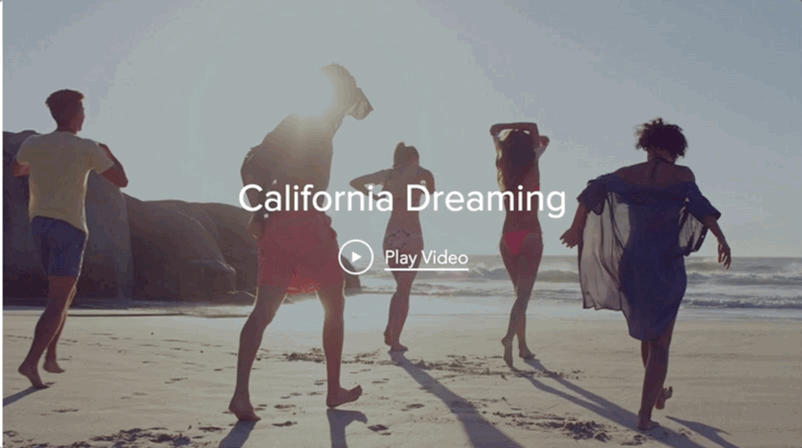
Per visualizzare tutte le schede azione su un video puoi cliccare l'icona Link correlati sul video nel tuo sito:

Nota:
ll numero di schede azione sul video in un dato momento dipende dalla dimensione dello schermo dei tuoi visitatori. Se lo schermo e troppo piccolo e non è possibile visualizzare tute le schede azione, queste verranno visualizzate a rotazione cambiando ogni pochi secondi.
Sui dispositivi mobile, le schede vengono visualizzate nella pagina del video e non nel lettore video. Per accedere alle schede dal tuo dispositivo mobile, tocca sulla copertina del video.
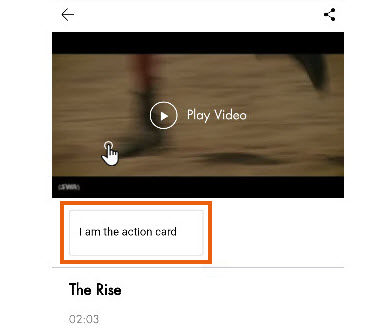
Aggiungere una schede azione
Ci sono diversi tipi di schede azione che puoi aggiungere. Scegli una delle seguenti opzioni:
- Accedi alla tua Videoteca nel Pannello di controllo del tuo sito
- Accedi alla pagina del video per il quale desideri aggiungere una scheda azione
- Seleziona la cartella Schede azione
- Nel menu Seleziona una scheda azione dal menu a tendina e scegli il tuo obiettivo finale:
Conquistare nuovi followers
Promuovere un Video
Mettere un canale in primo piano
Promuovere un prodotto
Creare una scheda azione personalizzata
Suggerimenti:
Le schede azione vengono visualizzate in video incorporati pubblicati su altri siti. È un ottimo modo per migliorare il tuo business e far crescere i tuoi follower da qualsiasi parte del web!
Modificare una scheda azione
- Passa con il mouse sopra la scheda rilevante
- Clicca l'icona Modifica

- Modifica il tempo di inizio e di fine:
- Clicca la sezione sotto Appare alle e Termina sulla scheda azione rilevante
- Inserisci il tempo desiderato e sposta la barra di avanzamento nell'esatto punto
Eliminare o duplicare una scheda azione
- Passa con il mouse sopra la scheda rilevante
- Clicca l'icona Mostra altro

- Clicca Duplica o Elimina

